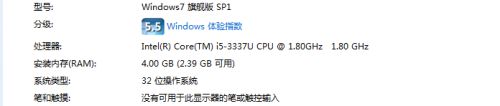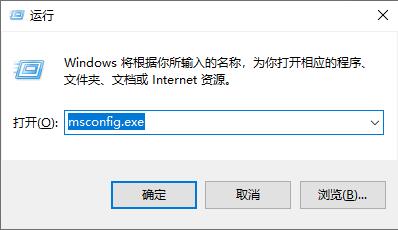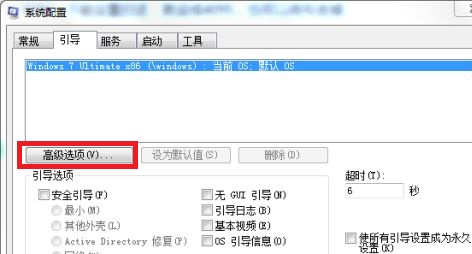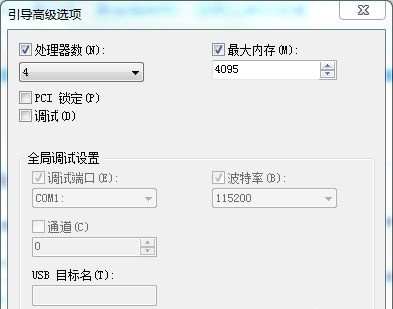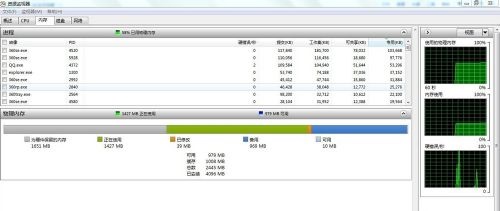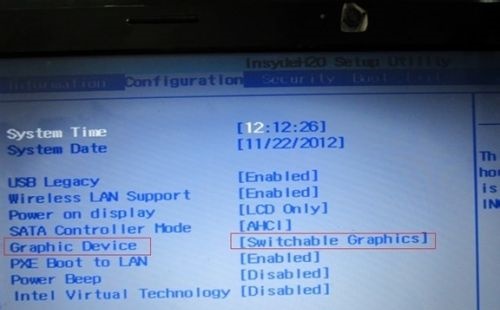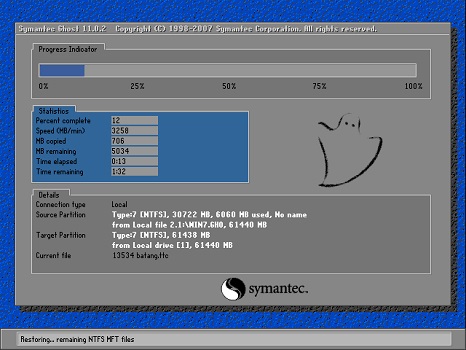win74g内存只能用2.95g解决方法
时间:2024-02-28 | 作者: | 阅读:0win74g内存只能用2.95g解决方法
一、最大内存被限制了
1、首先,我们按下“win+r”打开运行,输入“msconfig.exe”,回车确定。
2、然后在“引导”选项卡中选择“高级选项”。
3、勾选“最大内存”,设置为“4095”,再点击“确定”即可。
二、部分硬件占用了内存
1、我们可以先按“ctrl+alt+del”,选择“任务管理器”打开,然后点击“性能”进行查看。
2、一般来说,都是我们的显卡占据了很大一部分内存。(当然也有可能是其他硬件,下面仅以显卡为例)
3、我们可以在开机时使用热键(一般是“Del”“F2”“F12”,也可能是其他,和电脑品牌型号有关)进入bios设置,然后在设置中降低显卡占据的内存。
三、系统限制
1、如果使用的是32位系统,建议更换64位系统。
2、因为尽管32位系统理论上可以支持到4g内存,但是因为种种原因实际情况达不到4g。
3、首先下载一个64位的win7系统。
【win7精简版64位】
这不仅仅是一款64位的win7系统,还是一款经过优化的系统,拥有更强的适配性和更小的内存消耗,降低自身体积的同时增加可用内存。
此外,该系统麻雀虽小五脏俱全,在体积小的同时,集成了大量现今实用的硬件驱动和功能,能带给用户更多的便利。
4、在重装系统之前,首先记得要备份c盘文件。
5、然后找到下载好的系统文件,右键选择“装载”。
6、装载完毕之后进入该文件,运行“一键安装系统”程序。
7、之后只要等待系统自动安装完成就可以了,非常方便。
来源:https://www.somode.com/course/11092.html
免责声明:文中图文均来自网络,如有侵权请联系删除,心愿游戏发布此文仅为传递信息,不代表心愿游戏认同其观点或证实其描述。
相关文章
更多-

- windows9为什么没有使用
- 时间:2024-02-02
-

- 笔记本锁屏密码怎么设置
- 时间:2024-02-02
-

- 如何隐藏电脑桌面图标只留一个
- 时间:2024-02-02
-
- 电脑连接蓝牙音响怎么没声音
- 时间:2024-02-02
-
- win7没有声音怎么恢复
- 时间:2024-02-02
-
- 管理员账号被禁用怎么解除
- 时间:2024-02-02
-
- qq图标不见了怎么弄回来
- 时间:2024-02-02
-

- 代理服务器没有响应怎么办win7
- 时间:2024-02-02
精选合集
更多大家都在玩
大家都在看
更多-

- 不结婚网名可爱男生霸气(精选100个)
- 时间:2025-12-25
-
- 青山遮不住第18集剧情介绍
- 时间:2025-12-25
-

- 轩辕传奇碧海之祸副本怎么攻略 通关要点有什么
- 时间:2025-12-25
-
- 火焰纹章Engage外传玩法攻略 解锁条件与丰富奖励全解析
- 时间:2025-12-25
-
- 《暗黑破坏神-不朽》×《魔兽世界》联动开启-哀伤之颅与传奇时装回归
- 时间:2025-12-25
-
- 青山遮不住第17集剧情介绍
- 时间:2025-12-25
-

- 暗语搞笑网名大全男生(精选100个)
- 时间:2025-12-25
-
- 青山遮不住第16集剧情介绍
- 时间:2025-12-25